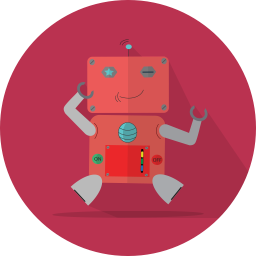Season Running - Ep. 03: Rodandando seus testes web em paralelo com o Pabot

Fala robotizadores! O que acham de rodar os seus testes do Robot Framework mais rápido? Isso é possível executando todos eles ao mesmo tempo em paralelo! Neste artigo vamos falar sobre o Pabot , um executor que vai rodar todos os seus testes ao mesmo tempo! 01 - Instalação Vamos começar com a instalação: > pip install -U robotframework-pabot 02 - Configurando seus arquivos Para rodar seus testes em paralelo, é preciso que cada Teste Case esteja em um arquivo separado. O Pabot não consegue dividir testes dentro de um mesmo arquivo. No nosso exemplo vou utilizar a tela de login do site https://the-internet.herokuapp.com/login . Esse site tem vários exemplos para você usar como estudo de automação web. Vamos fazer o login no Chrome e Firefox ao mesmo tempo. login_chrome.robot login_firefox.robot Notem que a única diferença entre os arquivos é o browser. O arquivo de implementação é o mesmo para os dois casos steps_login.robot 03 - Executando em paralelo